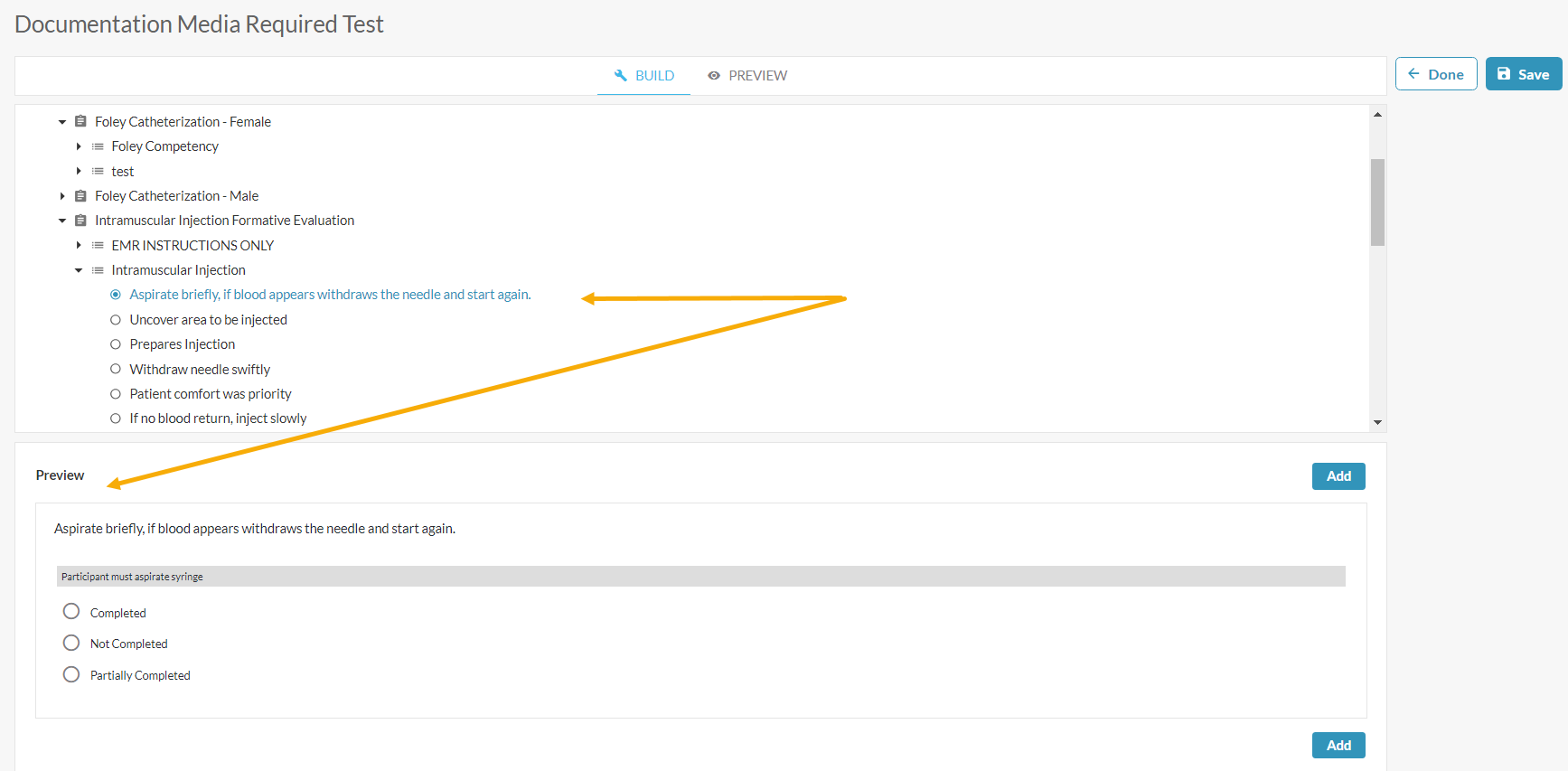SimCapture Cloud Enterprise: 평가 구축 방법
SimCapture Enterprise의 평가 빌더를 사용하여 빠르고 쉽게 평가를 생성하는 방법을 자세히 알아보세요.
시작하기 전에 알아야 할 사항
아래 정보는 관리자 수준의 사용자에게만 표시됩니다.
질문 추가
평가 프레임워크가 설정되면 질문을 추가할 차례입니다. 평가 페이지 하단의 평가 미리보기에서 질문 추가 링크를 클릭하여 시작합니다. 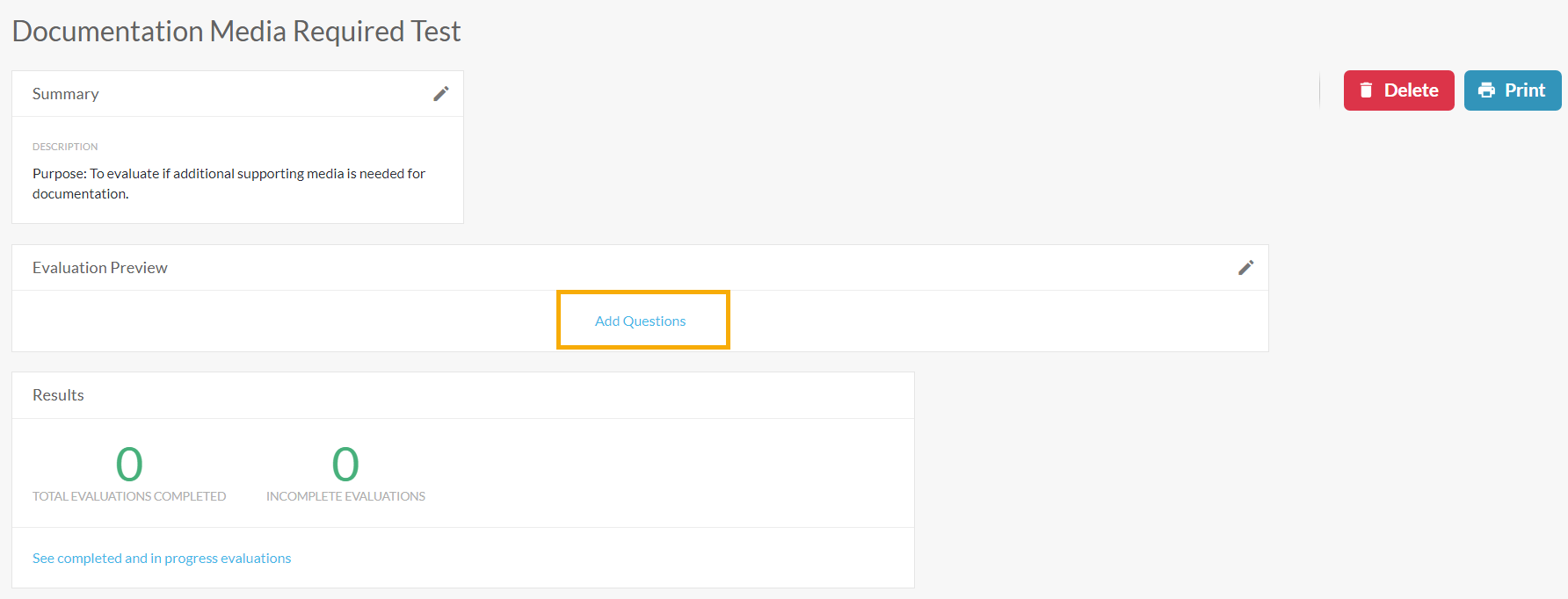
여기서 여러분은 다음과 같은 유형의 질문/진술 중에서 선택할 수 있습니다. 이에 대해서는 나중에 더 자세히 살펴보겠습니다.

미디어는 다중 선택식, 정보 및 자유 텍스트 필드에 추가할 수 있습니다.
객관식 문제
객관식 문제는 연관된 포인트 값을 허용하는 유일한 문제 유형입니다. 여기서 객관식 문제의 다양한 필드와 그 의미를 볼 수 있습니다.
- 질문 필드 - 여기에 질문을 입력하세요.
- 답변 필드 - 이 영역에 답변을 입력합니다. 왼쪽 하단의 +를 선택하면 답변을 더 추가할 수 있습니다. 필드 오른쪽의 X를 클릭하여 답변 필드를 삭제할 수 있습니다.
- 더 자세한 정보가 필요합니다 . 답변을 선택하면 추가 정보를 입력하라는 메시지가 나타납니다.
- 질문 범주 - 보고 목적으로 질문에 범주를 지정할 수 있습니다.
- 점수 값 – 답변에 음수 또는 양수 점수 값을 할당할 수 있습니다.
- 총 포인트 - 참가자가 이 질문에 대해 받을 수 있는 최대 포인트 수입니다. 이 숫자가 가능한 질문 포인트 수보다 적으면 이 질문은 "추가 크레딧"이 됩니다.
빌드 와 미리보기를 전환하면 참가자가 보는 것과 같은 방식으로 평가를 볼 수 있으며, 그런 다음 더 많은 질문을 추가하거나 편집할 수 있습니다.
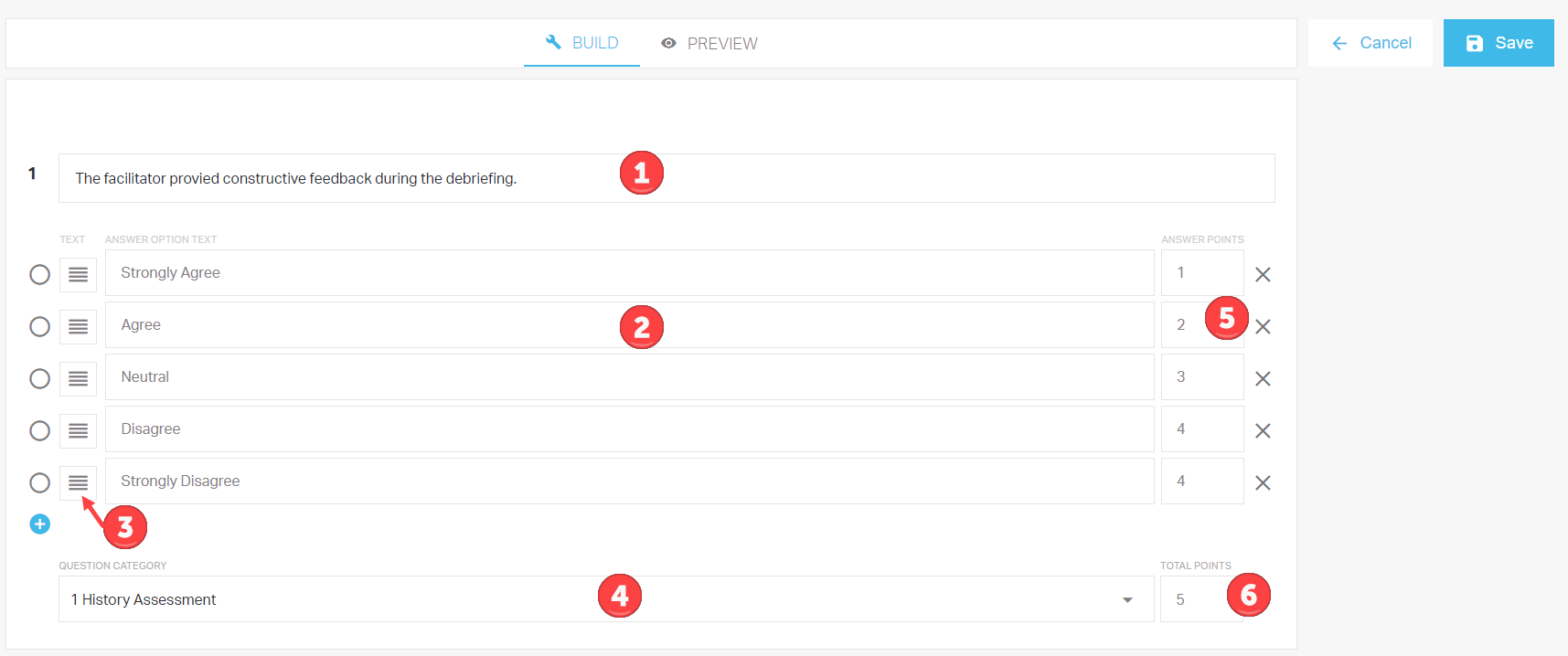
다중 선택 질문에 대한 옵션은 질문에 초점이 맞춰지면 표시됩니다.
- 필수 - 평가를 제출하기 전에 이 질문에 답해야 합니다.
- 힌트 텍스트 추가 - 질문에 올바르게 답하는 데 도움이 되는 추가 텍스트를 질문 아래에 표시합니다.
-
복수 답변 허용 - 라디오 버튼이 체크박스로 변경됩니다.
- 허용되는 최대 답변 수
- 답변 순서 무작위 지정 - 이 평가를 완료한 각 사용자의 답변 순서를 무작위로 지정하여 순서에 대한 잠재적인 편향을 제거합니다.
- 답변 옵션 레이아웃 - 답변을 질문 프롬프트 옆에 수평 또는 수직으로 표시할지 여부를 선택합니다.
- 이동, 복사 및 삭제
- 미디어 추가
USMLE(미국 의사 면허 시험) 진단 문제
USMLE(미국 의사 면허 시험) 진단 문제는 참가자가 진단 , 병력 소견 , 신체 검사 소견을 기입할 수 있는 미리 만들어진 영역입니다.
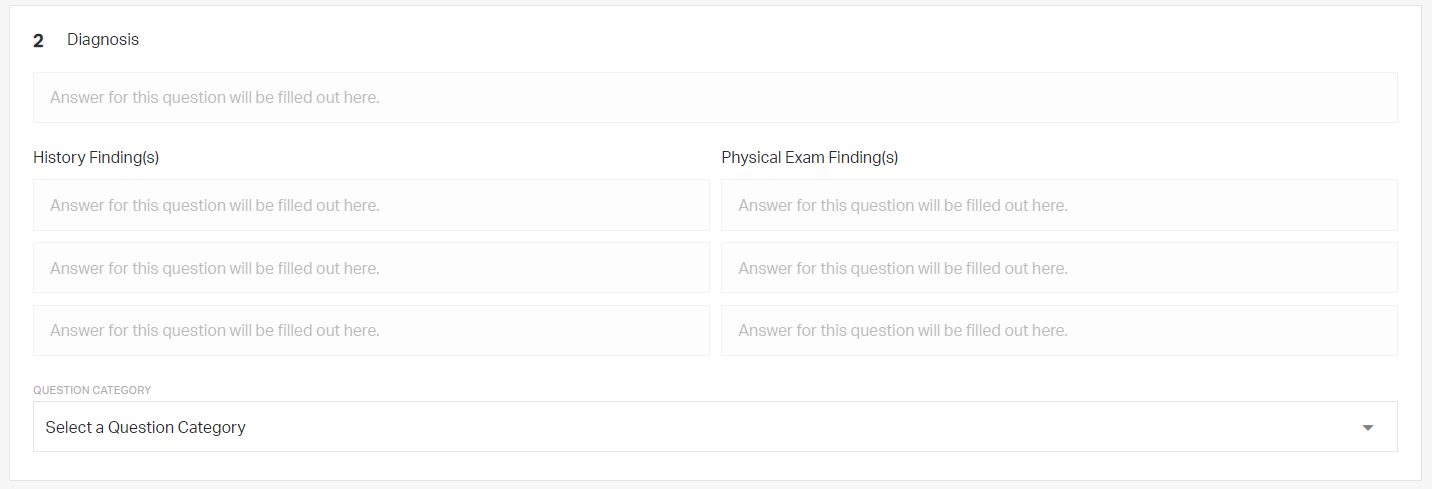
USMLE 질문에 대한 옵션은 질문에 초점이 맞춰지면 표시됩니다.
- 문자 제한 - 기본적으로 100자로 설정됩니다. 이 제한은 질문 전체가 아닌 질문 내의 각 텍스트 상자에 적용됩니다.
- 이동, 복사 및 삭제
정보 필드
정보 필드는 시뮬레이션된 환자 정보 등 시나리오나 특정 질문과 관련된 지침이나 세부 정보를 제공할 수 있습니다.

질문에 초점이 맞춰지면 정보 필드에 대한 옵션이 표시됩니다.
- 미디어 추가
- 이동, 복사 및 삭제
자유문항 질문
자유 텍스트 문제는 사용자 지정 응답, 코멘트 또는 짧은 답변 질문이 필요한 문제에 사용할 수 있으며 코멘트로 표시할 수 있습니다. 이를 통해 평가를 위해 모든 정답/오답을 공개하지 않고도 학습자에게 코멘트를 공개할 수 있습니다. 그런 다음 학생들은 시험 자료의 보안을 손상시키지 않고도 점수와 정성적 피드백을 볼 수 있습니다.
- 질문 필드 - 여기에 질문을 입력하세요.
- 답변 필드 - 이 영역에 답변을 입력합니다. 왼쪽 하단의 +를 선택하면 답변을 더 추가할 수 있습니다. 필드 오른쪽의 X를 클릭하여 답변 필드를 삭제할 수 있습니다.
- 질문 범주 - 보고 목적으로 질문에 범주를 지정할 수 있습니다.
- 옵션
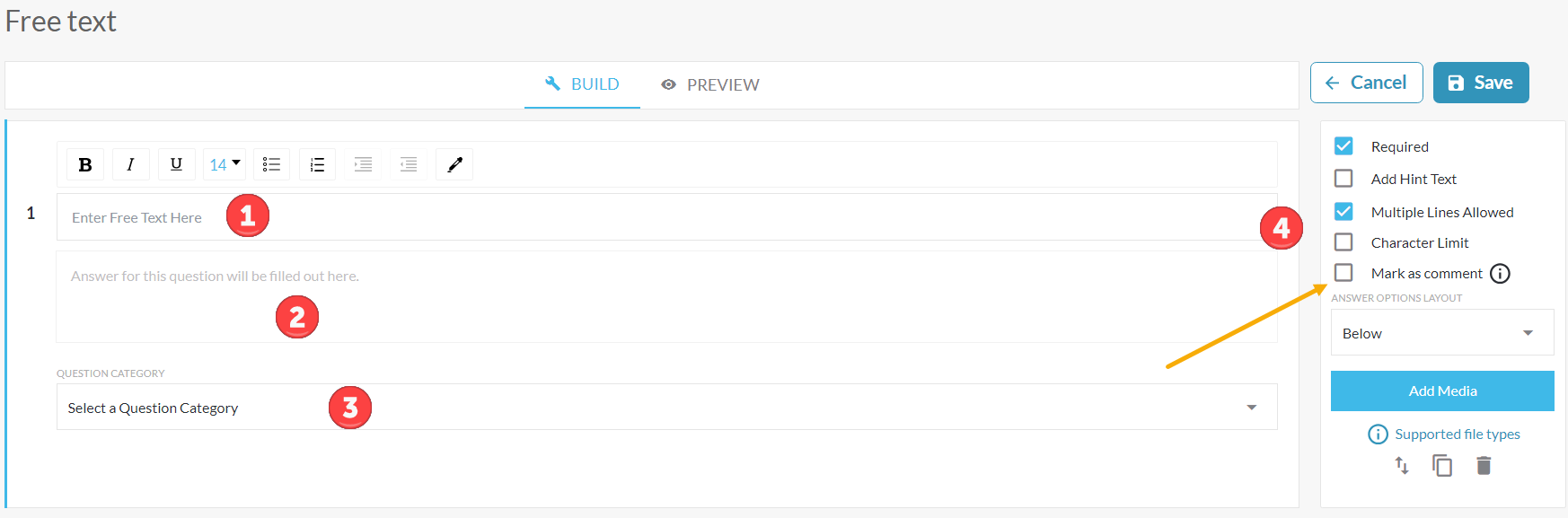
자유 텍스트 질문에 대한 옵션은 질문에 초점이 맞춰지면 표시됩니다.
- 필수 - 평가를 제출하기 전에 이 질문에 답해야 합니다.
- 힌트 텍스트 추가 - 질문에 올바르게 답하는 데 도움이 되는 추가 텍스트를 질문 아래에 표시합니다.
- 여러 줄 허용 - 답변 프롬프트에 답변을 위한 단일 줄 또는 단락 필드가 있는지 여부를 결정합니다.
- 문자 제한 - 기본 긴 텍스트 문자 제한은 950자입니다. 이는 늘리거나 줄일 수 있습니다.
- 댓글로 표시 - 평가와 별도로 댓글을 공개할 수 있습니다.
- 답변 옵션 레이아웃 - 텍스트 상자가 질문 프롬프트에 인접할지 아래에 있을지 선택합니다.
- 이동, 복사 및 삭제
- 미디어 추가
질문 라이브러리
Question 라이브러리는 코스에 액세스할 수 있는 관리자 사용자가 시나리오와 평가에 액세스하여 현재 평가에 가져올 질문을 선택할 수 있도록 합니다. 라이브러리에서 하나 이상의 질문을 선택하면 선택한 질문의 미리보기가 나타납니다. 그 지점에서 평가에 질문을 추가 할 수 있습니다.